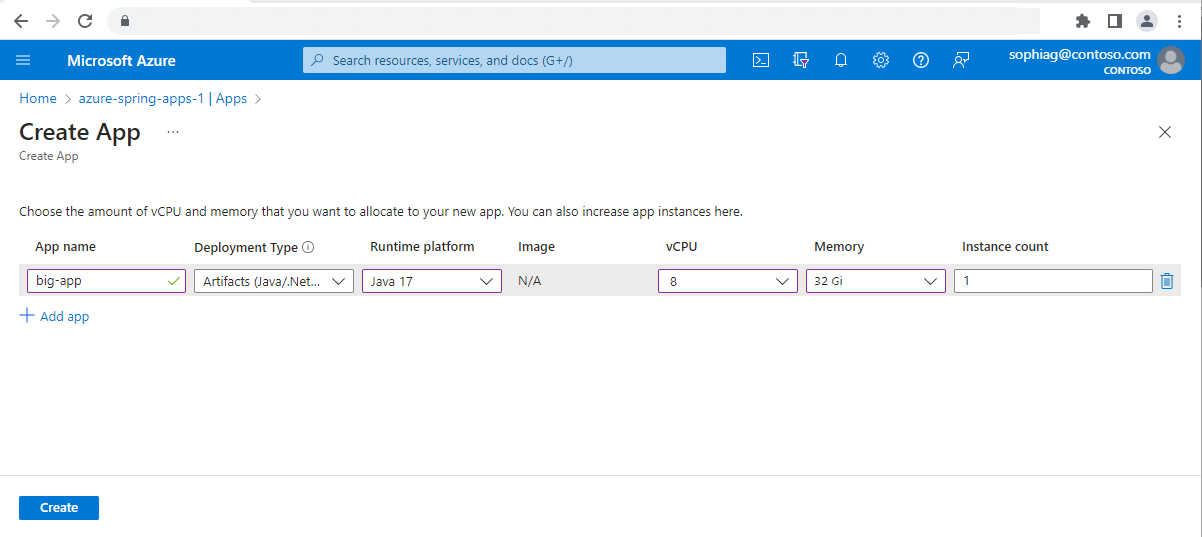Wdrażanie dużych aplikacji procesora CPU i pamięci w usłudze Azure Spring Apps w planie Enterprise
Uwaga
Plany Podstawowa, Standardowa i Enterprise zostaną wycofane od połowy marca 2025 r. z 3-letnim okresem emerytalnym. Zalecamy przejście do usługi Azure Container Apps. Aby uzyskać więcej informacji, zobacz ogłoszenie o wycofaniu usługi Azure Spring Apps.
Zużycie standardowe i dedykowany plan zostaną wycofane od 30 września 2024 r. z całkowitym zamknięciem po sześciu miesiącach. Zalecamy przejście do usługi Azure Container Apps. Aby uzyskać więcej informacji, zobacz Migrowanie użycia usługi Azure Spring Apps w warstwie Standardowa i dedykowanego planu do usługi Azure Container Apps.
Ten artykuł dotyczy: ❎ Podstawowa/Standardowa ✅ Enterprise
W tym artykule pokazano, jak wdrażać duże aplikacje procesora CPU i pamięci w usłudze Azure Spring Apps w celu obsługi obciążeń intensywnie korzystających z procesora CPU lub pamięci. Obsługa dużych aplikacji jest obecnie dostępna tylko w planie Enterprise, który obsługuje kombinacje procesora CPU i pamięci, jak pokazano w poniższej tabeli.
| Procesor CPU (rdzenie) | Pamięć (GB) |
|---|---|
| 100 | 16 |
| 6 | 24 |
| 8 | 32 |
Wymagania wstępne
- Subskrypcja platformy Azure. Jeśli nie masz subskrypcji, przed rozpoczęciem utwórz bezpłatne konto .
- Wystąpienie usługi Azure Spring Apps.
-
Interfejs wiersza polecenia platformy Azure. Zainstaluj rozszerzenie Azure Spring Apps za pomocą następującego polecenia:
az extension add --name spring.
Tworzenie dużej aplikacji procesora CPU i pamięci
Do tworzenia aplikacji można użyć witryny Azure Portal lub interfejsu wiersza polecenia platformy Azure.
Wykonaj poniższe kroki, aby utworzyć dużą aplikację procesora CPU i pamięci przy użyciu witryny Azure Portal.
Skalowanie w górę i w dół dla dużych aplikacji procesora i pamięci
Aby dostosować ustawienia procesora CPU i pamięci aplikacji, możesz użyć poleceń witryny Azure Portal lub interfejsu wiersza polecenia platformy Azure.
Wykonaj poniższe kroki, aby skalować w górę lub w dół dużą aplikację procesora CPU i pamięci.